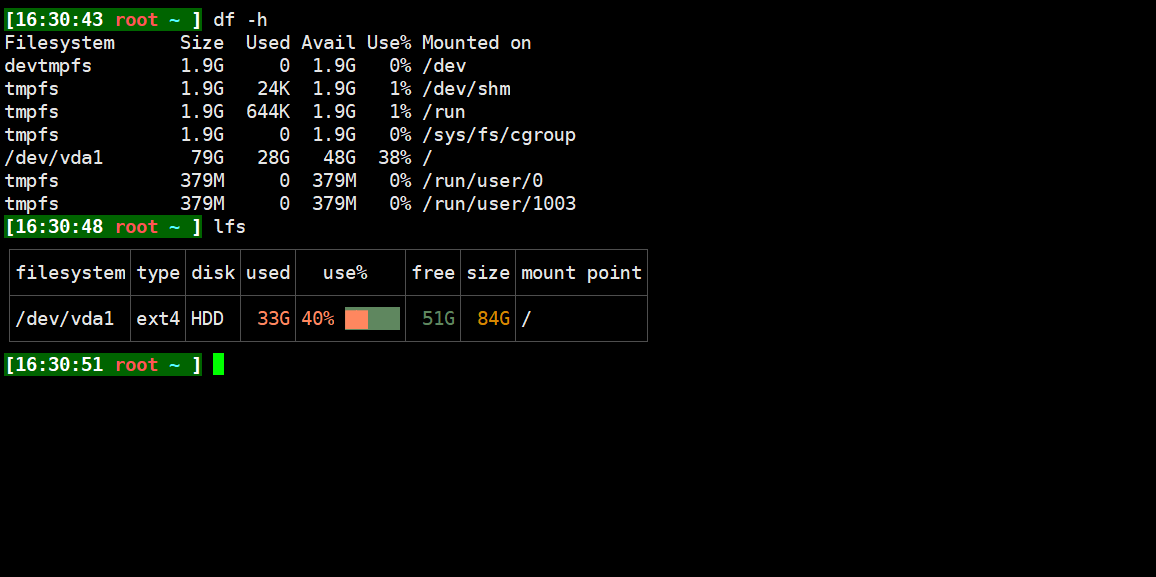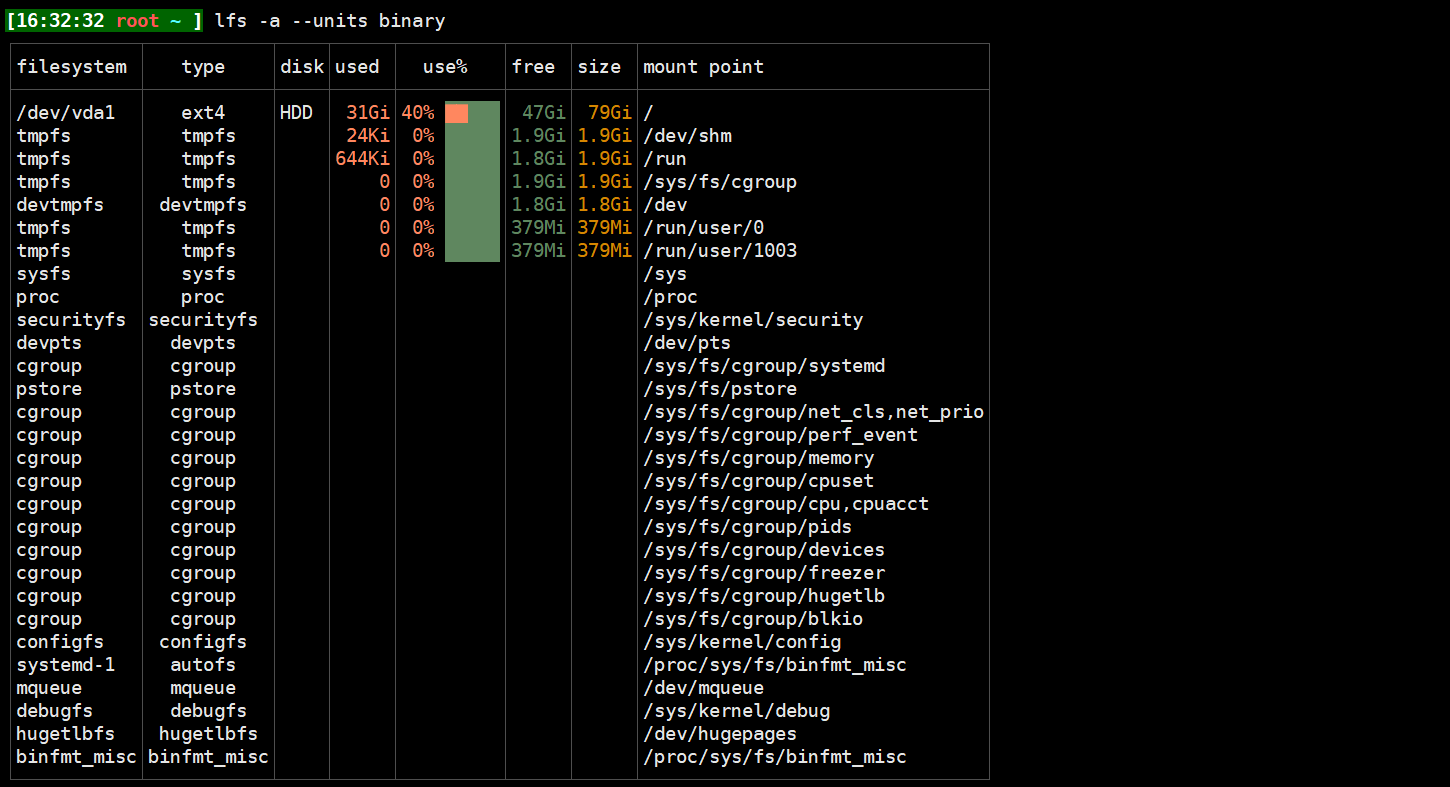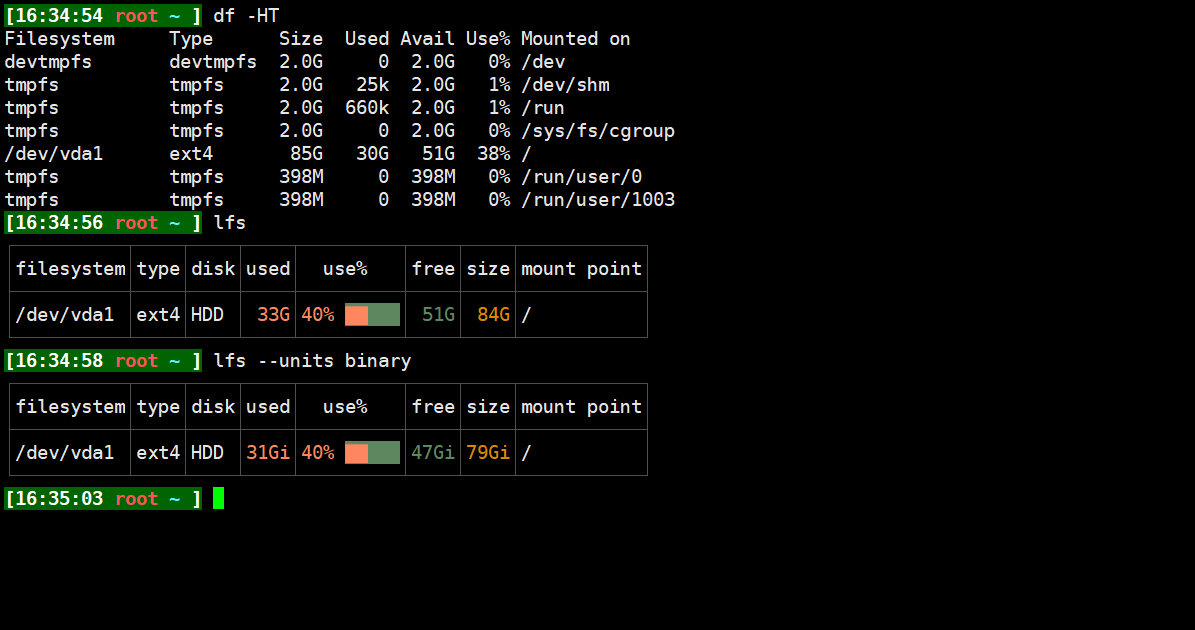lfs和df命令的作用都是查看文件系统和使用情况,lfs显示更直观美观一点(使用过程有点麻烦,centos7需要升级glibc)
Github地址: https://github.com/Canop/lfs | 官方地址: https://dystroy.org/lfs/
使用情况以图形方式显示。除了传统的列之外,该disk列还可以帮助您识别“磁盘”(或文件系统和物理设备之间的映射):
remov:可移动设备(例如 USB 密钥)
HDD: 旋转盘
SSD:固态存储设备
RAM: 内存中的设备(例如 zram)
LVM: 使用 LVM 映射到一个或多个磁盘的设备
crypt: 加密磁盘
默认情况下,仅显示您通常感兴趣的“普通”设备,但您可以通过该-a选项查看其他设备。
所有大小通常基于当前的 SI 建议(1M 是一百万字节),但可以更改--units binary(那么 1M 是 1,048,576 字节)。
使用lfs命令 默认换算单位是1000不是1024,所以要加参数--units binary
# 参数 -v --版本打印版本 --color:颜色显示“是”、“否”或“自动” -a --全部显示所有挂载点 -c --cols,指定显示列或更改显示顺序,例如-c +inodes或-c id+dev+default -j --json输出为json --units 换算单位:SI (默认) 或者binary --help 显示帮助使用信息
df命令和lfs命令结果对比:
执行命令报错:lfs: /lib64/libc.so.6: version `GLIBC_2.18' not found (required by lfs), 需要升级glibc >=2.18版本。
源码编译升级glbic时出错,需要升级make 和 gcc (后来改用rpm包方式升级,简单稳妥,glibc升级容易出啥问题自行百度吧,推荐rpm包升级!)
# 这里还是记录下升级make和gcc的过程吧 # 升级make wget http://ftp.gnu.org/pub/gnu/make/make-4.3.tar.gz tar xf make-4.3.tar.gz cd make-4.3/ ./configure --prefix=/usr type make make install # 确认版本 make -v # 升级gcc 下载gcc源码包(需要在其他目录进行编译,所以要创建个目录) wget http://ftp.gnu.org/gnu/gcc/gcc-11.2.0/gcc-11.2.0.tar.gz tar xf gcc-11.2.0.tar.gz cd gcc-11.2.0/ mkdir build && cd build ../configure -enable-checking=release -enable-languages=c,c++ -disable-multilib # 编译时较长(长达以小时计算) make -j 8 make install # 确认版本 gcc -v
使用rpm包升级glibc
# 下载rpm包(2.22.90版本,里面的rpm包都下载下来吧) # 下载地址: https://cbs.centos.org/kojifiles/packages/glibc/2.22.90/21.el7/x86_64/ glibc-2.22.90-21.el7.x86_64.pm glibc-benchtests-2.22.90-21.el7.x86_64.pm glibc-common-2.22.90-21.el7.x86_64.pm glibc-debuginfo-2.22.90-21.el7.x86_64.pm glibc-debuginfo-common-2.22.90-21.el7.x86_64.pm glibc-devel-2.22.90-21.el7.x86_64.pm glibc-heades-2.22.90-21.el7.x86_64.pm glibc-static-2.22.90-21.el7.x86_64.pm glibc-utils-2.22.90-21.el7.x86_64.pm nscd-2.22.90-21.el7.x86_64.rpm # 安装 yum localinstall *.rpm -y # 确认glibc版本 strings /lib64/libc.so.6 |grep ^GLIBC
文章链接地址:https://me.jinchuang.org/archives/1198.html
本站文章除注明[转载|引用|来源],均为本站原创内容,转载前请注明出处